Cách khắc phục lỗi Communication Error trên máy in Canon như LBP 2900, 3300,… Máy thường báo lỗi Communication Error khi gửi lệnh in, khiến công việc bị gián đoạn. Thiết Bị Văn Phòng 24h sẽ hướng dẫn bạn cách xử lý lỗi này một cách đơn giản, hiệu quả, dựa trên các nguyên nhân phổ biến và giải pháp thực tế, giúp máy in ấn trở lại.
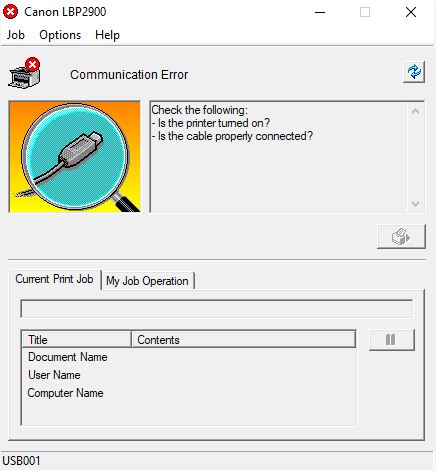
Giới thiệu về máy in Canon LBP 2900
Canon LBP 2900 là dòng máy in laser trắng đen phổ biến, phù hợp cho văn phòng nhỏ và cá nhân, với các đặc điểm nổi bật:
- Loại máy: In laser trắng đen
- Tốc độ in: 12 trang/phút
- Độ phân giải: 600 x 600 dpi (tối đa 2400 x 600 dpi với AIR)
- Kết nối: USB 2.0
- Khổ giấy tối đa: A4
Lỗi Communication Error trên Canon LBP 2900 thường xuất hiện qua thông báo trên máy tính. Dưới đây là các nguyên nhân và cách khắc phục chi tiết.
Tham khảo thêm: Cách khắc phục lỗi máy in Canon 2900 in ra giấy trắng
Nguyên nhân gây lỗi Communication Error trên máy in Canon
Lỗi này thường xuất phát từ hai nhóm nguyên nhân chính: Phần cứng và phần mềm, cùng một số yếu tố khác.
Nguyên nhân phần cứng
– Cáp USB hoặc cổng USB lỗi: Dây cáp USB lỏng, hỏng, hoặc cổng USB trên máy tính/máy in bị lỗi
– Nguồn máy in chưa bật: Công tắc nguồn chưa được bật, khiến máy không hoạt động
– Card formatter hỏng: Bộ điều khiển chính của máy in (card formatter) hoặc chân USB trên card bị hỏng
– Cắm sai cổng: Cáp USB không được cắm đúng cổng in
Nguyên nhân phần mềm
– Lỗi driver: Trình điều khiển (driver) máy in bị lỗi hoặc không tương thích, các bản cập nhật Windows 10 hoặc windows11 gây xung đột với driver máy in
– Dịch vụ Print Spooler dừng: Dịch vụ quản lý in ấn trên Windows bị tắt
– Virus máy tính: Máy tính nhiễm virus, ảnh hưởng đến kết nối máy in
– Chế độ máy in: Máy in đang ở trạng thái Offline hoặc Pause
– Lỗi chia sẻ máy in: Máy chủ chia sẻ máy in chưa được bật hoặc mất kết nối mạng
Nguyên nhân khác
– Các bộ phận phần cứng bên trong máy in gặp trục trặc
– Cài đặt driver sai: Bộ cài driver không đúng phiên bản hoặc bị hỏng
Cách khắc phục lỗi Communication Error trên máy in Canon
Dưới đây là các bước xử lý lỗi theo từng nguyên nhân. Cấn chú ý tắt máy in, rút dây nguồn và đợi ít nhất 10 giây trước khi thực hiện để đảm bảo an toàn.
1. Kiểm tra kết nối phần cứng
Cáp USB:
– Kiểm tra xem cáp USB đã cắm chặt vào máy in và máy tính chưa
– Thử thay cáp USB khác (dùng cáp chất lượng tốt, dài dưới 3m)
– Cắm cáp vào cổng USB khác trên máy tính để loại trừ lỗi cổng
Nguồn máy in: Đảm bảo công tắc nguồn đã bật, đèn nguồn trên máy in sáng.
Cổng USB máy in: Kiểm tra chân USB trên máy in có bị gãy hoặc hỏng không, nếu bộ phận này bị gãy thì bạn cần phải liên hệ dịch vụ sửa chữa máy in chuyên nghiệp.
2. Kiểm tra trạng thái máy in
Chế độ Offline/Pause:
– Vào Control Panel > Devices and Printers, nhấp chuột phải vào máy in Canon LBP 2900/3300
– Bỏ chọn Use Printer Offline hoặc Pause Printing nếu đang bật.
Cài đặt cổng in:
– Trong Devices and Printers, nhấp chuột phải vào máy in > Printer Properties > tab Ports
– Đảm bảo cổng USB được chọn đúng (thường là USB001 hoặc USB002).
3. Khắc phục lỗi phần mềm
Kiểm tra dịch vụ Print Spooler:
– Nhấn Windows + R, gõ services.msc, nhấn Enter
– Tìm Print Spooler, nhấp chuột phải > Start (nếu đang dừng) hoặc Restart
Cài lại driver máy in:
– Gỡ driver cũ: Vào Control Panel > Programs and Features, gỡ phần mềm Canon LBP 2900/3300
– Tải driver mới từ trang web chính thức của Canon, chọn đúng phiên bản Windows (32-bit/64-bit)
– Cài đặt driver theo hướng dẫn, khởi động lại máy tính sau khi hoàn tất
Sửa lỗi Registry (Windows 10/11):
– Nếu lỗi xảy ra sau khi cập nhật Windows, tải file sửa lỗi Registry cho Canon LBP 2900/3300 từ trang hỗ trợ của Canon (tham khảo tại đây).
– Chạy file Registry, khởi động lại máy tính và thử in lại
Quét virus: Sử dụng phần mềm diệt virus để quét và loại bỏ virus có thể gây lỗi kết nối.
4. Kiểm tra lỗi chia sẻ máy in (nếu sử dụng)
– Đảm bảo máy chủ (máy tính chính kết nối máy in) đã bật và kết nối mạng ổn định
– Kiểm tra quyền chia sẻ trong Printer Properties > tab Sharing, đảm bảo máy in được chia sẻ đúng
5. Kiểm tra phần cứng máy in
– Card formatter: Nếu các bước trên không hiệu quả, lỗi có thể do card formatter hỏng, cầnkiểm tra và thay thế mới
– Cơ chế máy in: Nếu máy in có dấu hiệu bất thường (kêu lạ, không khởi động đúng) bạn nên liên hệ kỹ thuật có kinh nghiệm
Nếu tham khảo và thử các bước trên vẫn không xử lý lỗi Communication Error trên Canon được thì bạn nên liên hệ với dịch vụ sửa chữa máy in chuyên nghiệp. Thiết Bị Văn Phòng 24h với đội ngũ kỹ thuật hơn 10 năm kinh nghiệm sẵn sàng xử lý mọi sự cố máy in nhanh chóng. Hãy liên hệ chúng tôi khi bạn cần dịch vụ này nhé.
